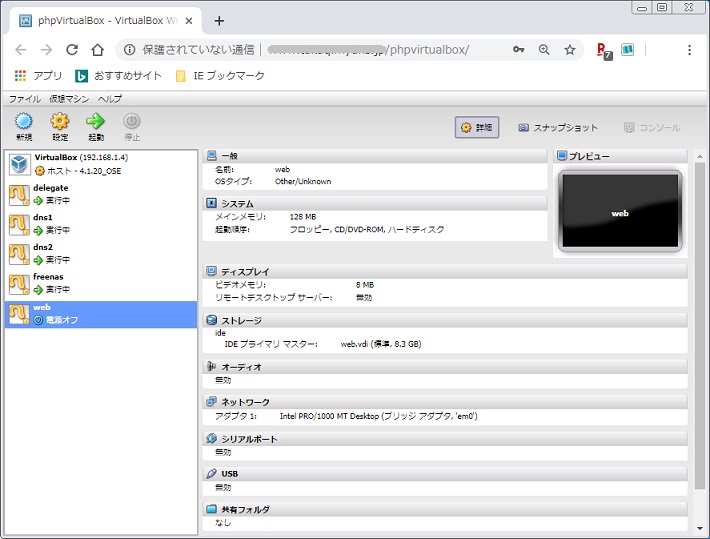
↑
まずは、仮想マシン「web」にSSHでログイン後「shutdown」を実施して、停止ボタンにて「電源オフ」にした。
作成開始 : 平成31年(2019年)04月23日(火) 最終更新 : 平成31年(2019年)04月24日(水)
仮想OSを別PCへ移行 (仮想アプライアンスのエクスポート -> インポート)
VirtualBoxで動いている仮想マシンをその状態のまま別PCへ移行できることがわかった。
これで次からは簡単に作業できると思うので記録しておくことにした。
流れとしては・・・・
1.移行先PCにVirtualBoxをインストールし起動できるようにしておく。
2.移行元PCで仮想アプライアンスをエキスポートする。
3.移行先PCにエキスポートした仮想アプライアンスを保存する。
4.移行先PCのVirtualBoxで保存した仮想アプライアンスをインポートする。
5.インポートした仮想マシンを新PCに合わせた調整を行う。
6.仮想マシンを起動する。
1.移行元PCで仮想アプライアンスをエキスポート
移行元PCはすべてCUIベースで構築していたが、phpVirtualBoxで接続できていたので、そこからエキスポートしようとしてみた。
↑
まずは、仮想マシン「web」にSSHでログイン後「shutdown」を実施して、停止ボタンにて「電源オフ」にした。
↑
「ファイル」 -> 「仮想アプライアンスのエクスポート」を選択
↑
「仮想仮想アプライアンスのエクスポート ウイザード」が起動
エクスポートする仮想マシンを選択して「次へ」
↑
エクスポートするディレクトリ+ファイル名を指定
↑
「Export」をクリック
・・・・この後でエクスポートの進捗状況バーを表示し完了するはずでしたが・・・・エラーになってエクスポートできませんでした。
さーてどうすっかなー
で調べたら、コマンドでできることがわかりました。
↑
vboxユーザでログインし実行します。
$ VBoxManage export web --output web.ova
すると進捗表示して実行しているのが分かります。
↑
無事終わりました。
8.3GBの仮想アプライアンスを作成するのに10分程度で済みました。
2.仮想アプライアンスの移行先PCへの保管
無事に移行元PCで仮想アプライアンスを作成したのだが、どうやって移行先PCへ保管しよう!?
どちらも FreeBSD なので、scp か rcp しようかとか、USBメモリか外付けHDDをマウントしようかとか考えたけど、なるべく簡単にしたかったので、FTPを使うことにした。
コマンドとかなるべく使いたくなかったので、FTPクライアント・ソフト は FFFTP を使用した。
移行元PC -----> (FTP) ----> Windows PC ----> (FTP) ------> 移行先PC
3.仮想アプライアンスのインポート
↑
「ファイル」 -> 「仮想アプライアンスのインポート」を選択
↑
仮想アプライアンスを指定し「次へ」をクリック
↑
ここで元の状態および移行先PCに合うよう設定しておきます。
後でも「設定」でできますが、ここでしとくと楽です。
「インポート」をクリック
↑
インポートが開始されます。図では vmdk でインポートしていますが、最初 vmdk で作ったのですが、vdi にしたかったので、この画面下にあるストレージで vdi を指定しインポートしました。
これも10分程度でできました。
↑
無事にインポートできました。
電源ONにしてみます。
↑
起動しました。OKです。
今後、ホストPCを変えて仮想マシンを移行する必要がある時はこの方法だと楽にできます。
【戻る】